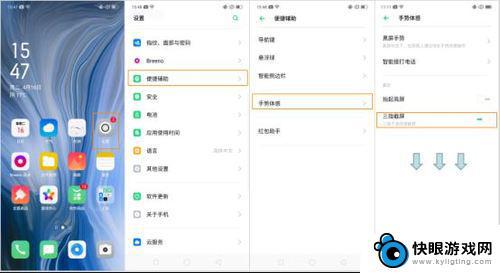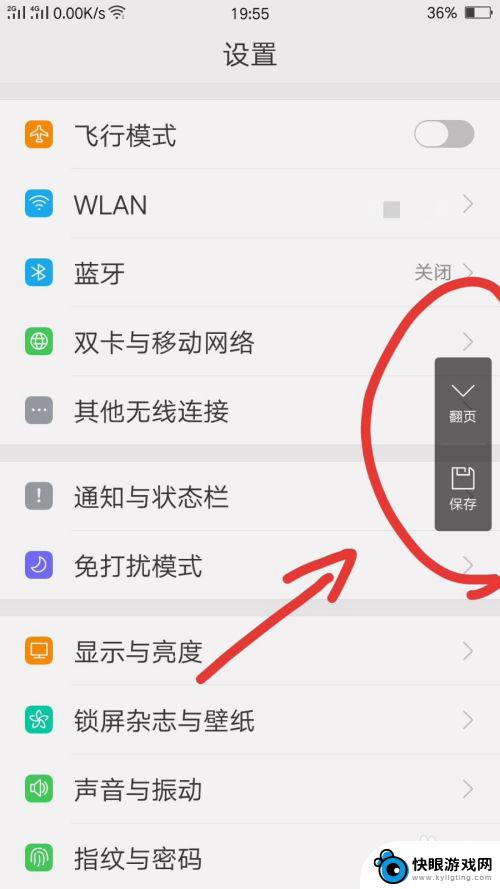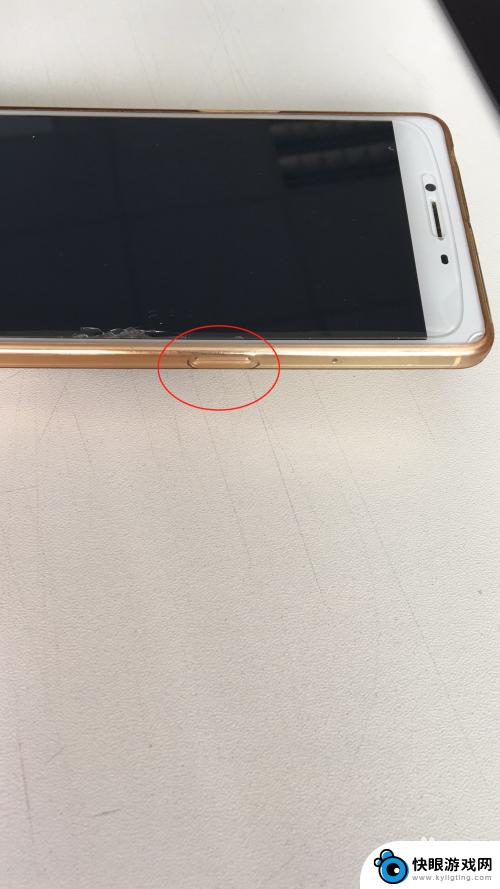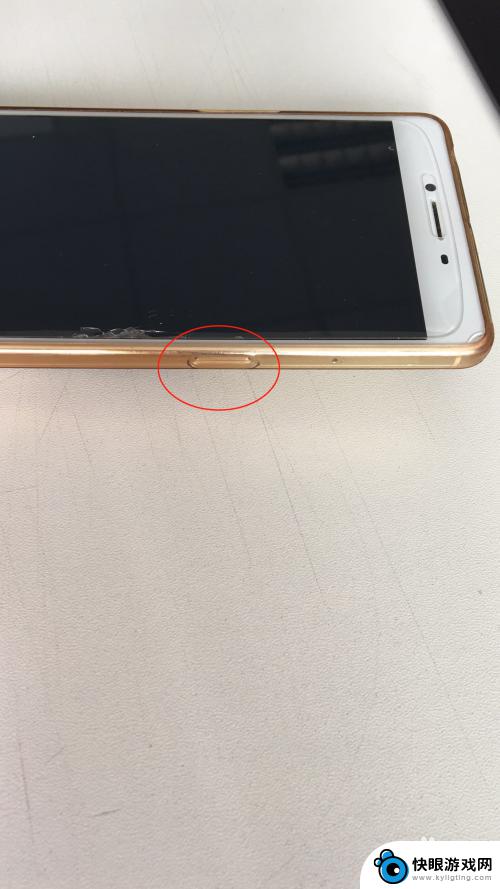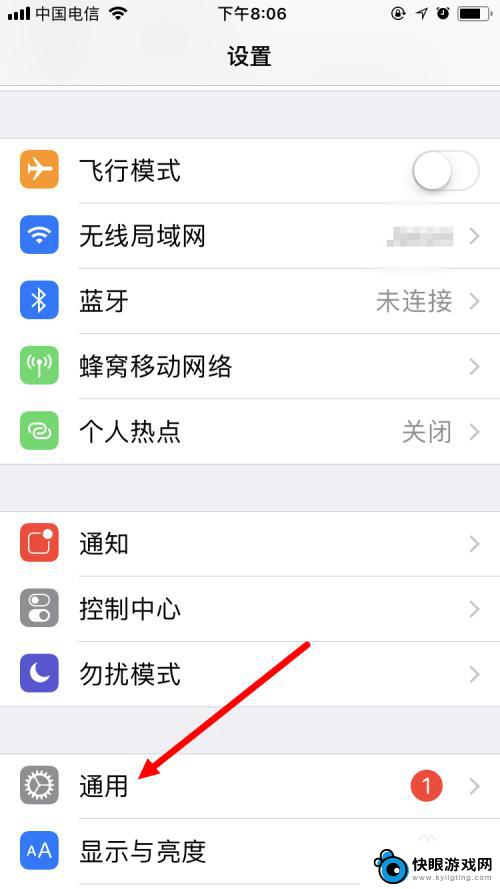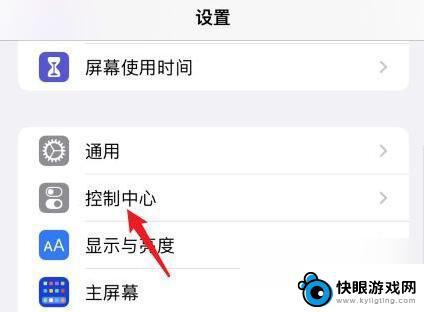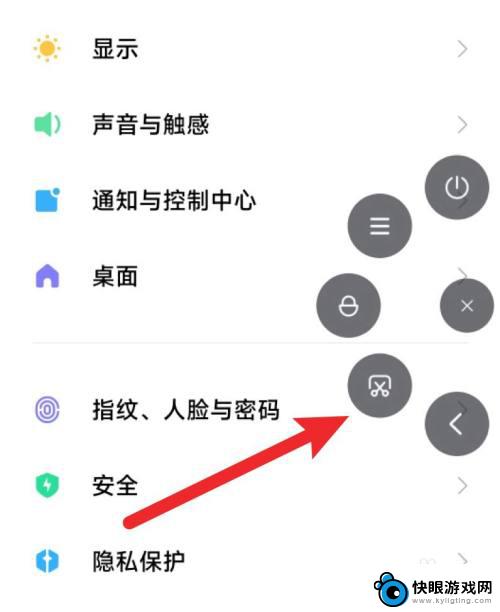oppo手机手机截图方法 OPPO手机截图教程
时间:2024-02-11来源:快眼游戏网
在现代社会中手机已经成为人们生活中不可或缺的一部分,而在众多手机品牌中,OPPO手机以其出色的性能和用户友好的设计备受消费者的喜爱。作为一个常常需要截图的人来说,OPPO手机的截图功能更是给了我很大的便利。无论是想保存重要信息,记录精彩瞬间还是与他人分享有趣内容,OPPO手机的截图功能始终能够满足我的需求。下面我将为大家介绍一下OPPO手机截图的方法和教程。
OPPO手机截图教程
操作方法:
1.首先就是最常见的截图方法了,同时按下关机键和音量减键 就可以实现截图功能了

2.现在介绍很方便的三指截屏,需要开启的哦。点击桌面图标设置按钮,进入设置界面后选择如图所示的选项
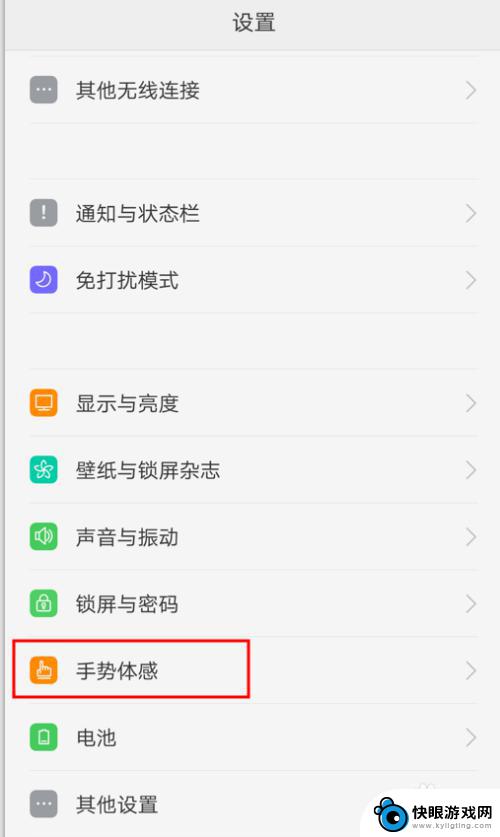
3.然后再找到快捷手势选项 点击进入下一个页面
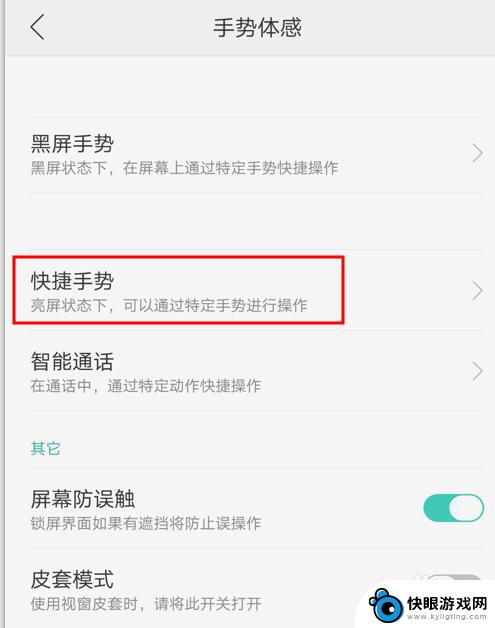
4.你会看到三指截屏项 点击打开右侧的开关 然后三个手指同时在屏幕上从上往下滑动即可截屏了
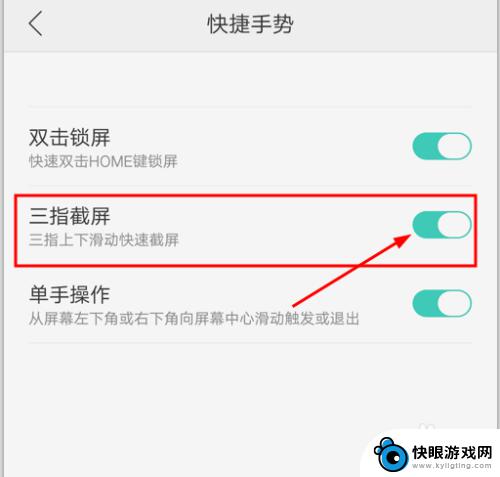
5.另一个就是长截屏也就是多页面截屏了 关机键和音量加键同时按下 会出现 如图所示的页面 点击下一页就可以一起截多页了 最后要点击保存哦

6.最后一个方法就是区域截屏了 可以选择上一个步骤的区域截图选项 也可以在通知栏最新截图上点击编辑按钮或者进入相册的图集 你会看到刚刚的截图
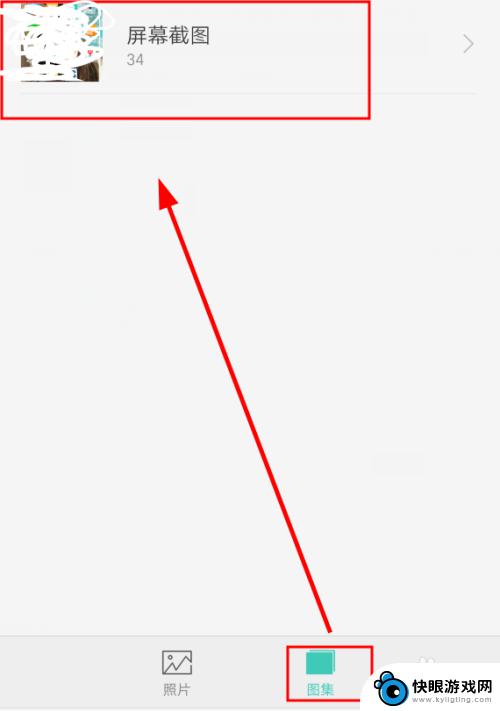
7.然后进入截图图集后点击图片然后选择编辑就可以对现有的图片进行区域截图了
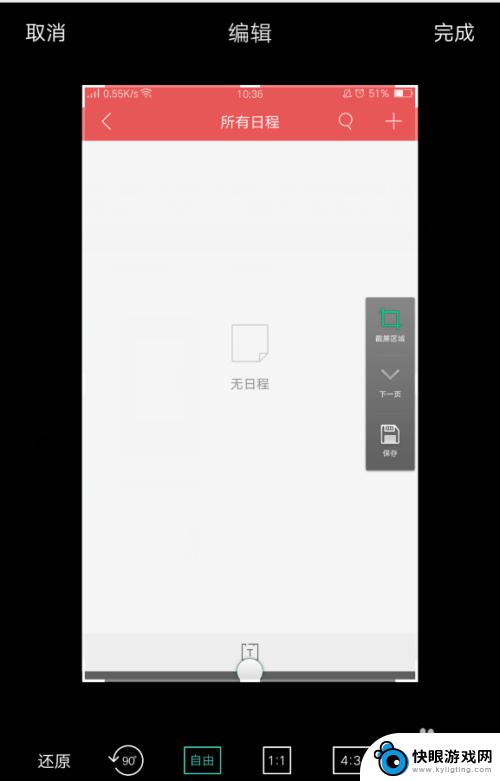
以上就是oppo手机手机截图方法的全部内容,还有不清楚的用户可以参考一下小编的步骤进行操作,希望能对大家有所帮助。